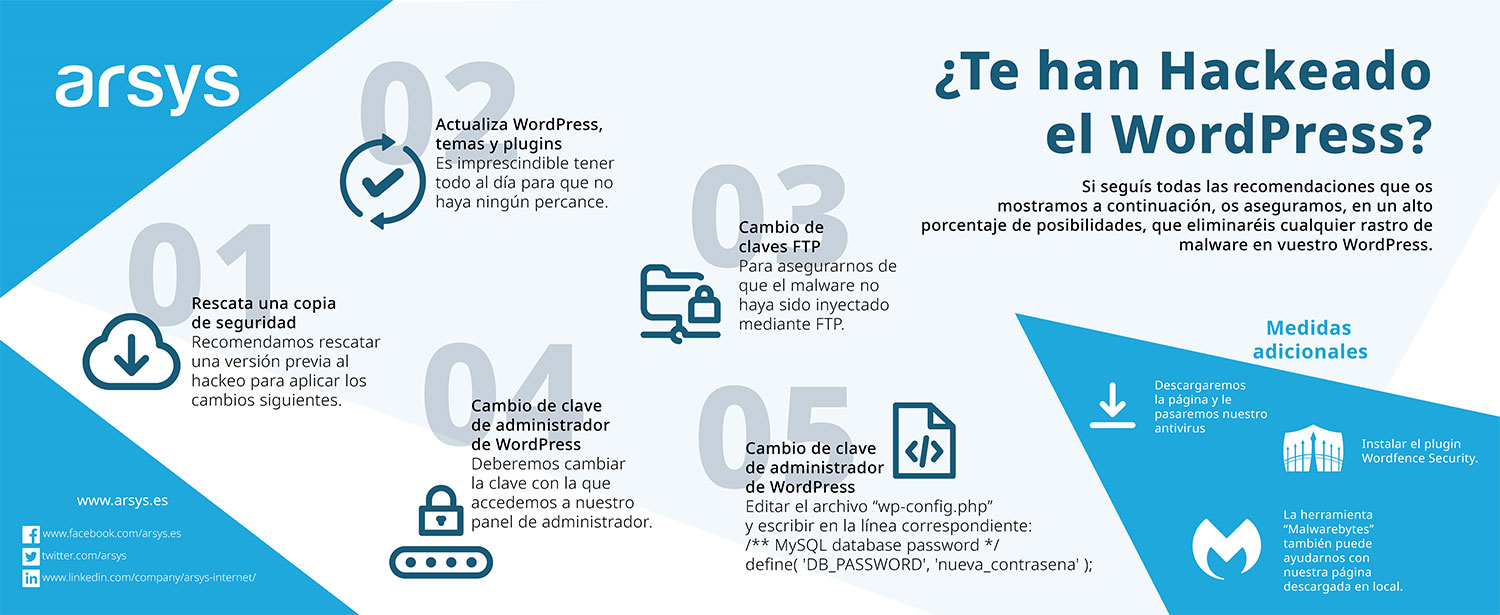Soluciones a un WordPress hackeado
En este artículo os damos las claves para saber si vuestro WordPress ha sido hackeado y te mostramos las medidas que puedes tomar para eliminar el malware de tu WordPress.
¿Cómo saber si nuestro WordPress ha sido hackeado?
Si nuestro sitio en WordPress no se está comportando como debería, es posible que haya sido hackeado. Pero, ¿Cómo sabemos que el problema puede ser un hack? Vamos a echar un vistazo a algunas de las señales que nos indican que nuestro sitio ha sido pirateado
- No podemos iniciar sesión como administrador.
- Vemos SPAM dentro del encabezado, pie de página o POPUPs que no tienen nada que ver con nuestro sitio.
- En las búsquedas de Google aparece nuestra página como «sitio malicioso».
- Recibimos notificaciones de los usuarios diciendo que están siendo redirigidos a otras páginas.
- Nuestro proveedor nos indica que nuestra Web contiene malware.
- Hemos recibido una notificación de nuestro plugin de seguridad.
- Aunque no es definitivo, en Virus Total podemos escanear online todo nuestro sitio.
Medidas básicas a tomar en nuestro WordPress hackeado
Si seguís todas las recomendaciones que os mostramos a continuación, os aseguramos que, en un alto porcentaje de posibilidades, eliminaréis cualquier rastro de malware en vuestro WordPress.
1. Rescatar una copia de seguridad anterior limpia
Si disponemos de una versión reciente de nuestra página antes del hackeo, recomendamos rescatarla para aplicar los cambios siguientes. En el caso de no disponerla, en Arsys podemos recuperar copias de seguridad (consultar condiciones) de unos días atrás.
2. Actualización de WordPress, temas y plugins
Es imprescindible tener todo al día para que no haya ningún percance. Por lo que tanto si habéis podido rescatar una copia de seguridad como si no, aplicad todas las actualizaciones de WordPress, temas y plugins.
Nota: mucho cuidado con plugins que no disponen de actualización desde hace tiempo o no son compatibles con las últimas versiones de WordPress, podrían haberse quedado obsoletos y tener importantes agujeros de seguridad.
3. Cambio de claves FTP
Para asegurarnos de que el malware no haya sido inyectado mediante FTP, cambiaremos todas las contraseñas de las cuentas que tengamos para nuestro sitio.
4. Cambio de clave de administrador de WordPress
Deberemos cambiar la clave con la que accedemos a nuestro panel de administrador. Si no podemos entrar porque el hack haya afectado también a nuestro usuario, lo cambiaremos desde la propia base de datos con el PHPmyAdmin.
5. Cambio de clave de acceso a la base de datos
Accederemos al panel de nuestro servidor y donde se muestran las bases de datos disponibles, cambiaremos la contraseña. A continuación, editaremos el archivo “wp-config.php” y escribiremos en la línea correspondiente:
/** MySQL database password */ define( 'DB_PASSWORD', 'nueva_contrasena' );
Medidas adicionales para eliminar malware en WordPress
Es posible que todo lo mencionado anteriormente sea insuficiente para eliminar el malware de vuestro WordPress, ya sea porque la copia rescatada estuviera infectada o porque alguno de los plugins tuviese alguna vulnerabilidad. Las soluciones que os mostramos a continuación pueden ser definitivas:
- Descargaremos la página y le pasaremos nuestro antivirus. A nosotros, en varias ocasiones nos ha funcionado el propio que viene con Windows 10, pero podéis probar con otros.
- La herramienta “Malwarebytes” también puede ayudarnos con nuestra página descargada en local.
- Instalar el plugin Wordfence Security. Este plugin debería de ser nuestro “seguro de vida” para blindar la seguridad de nuestro sitio WordPress. Es antivirus, firewall y tiene un motor de cacheo que acelera considerablemente nuestra página. Imprescindible.
Conclusiónes
Si somos precavidos, actualizaremos regularmente nuestro sitio y dispondremos de una herramienta que nos informe periódicamente sobre la seguridad de nuestra Web, para no tener ningún problema de hackeo. Aunque si esto ocurriese, no hay que ponerse nervioso porque las soluciones son básicamente las que hemos expuesto en este artículo.